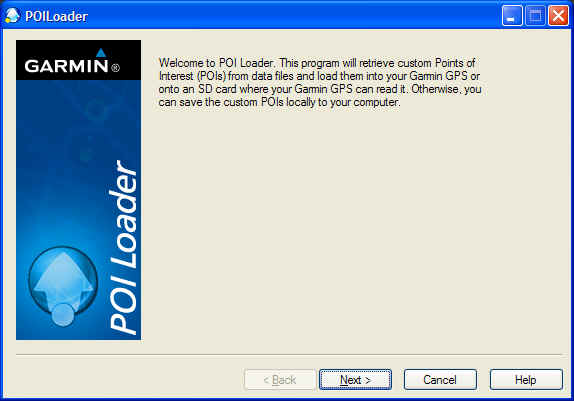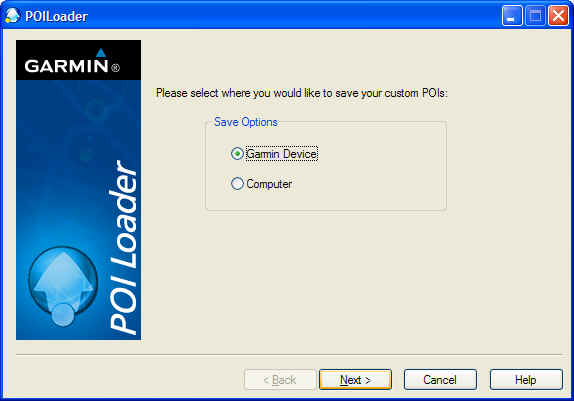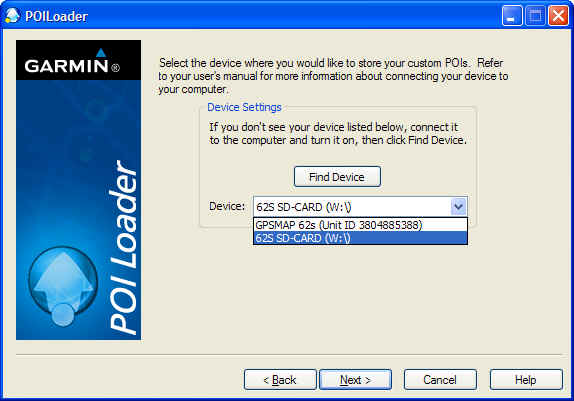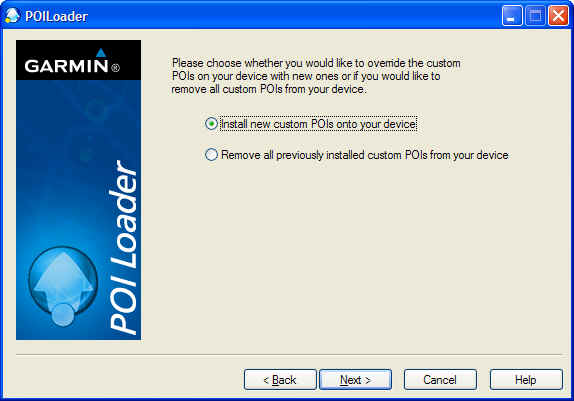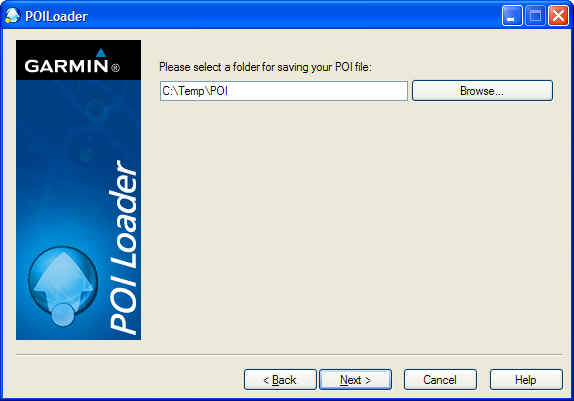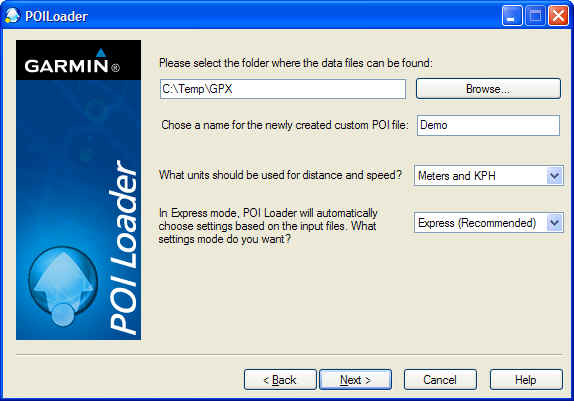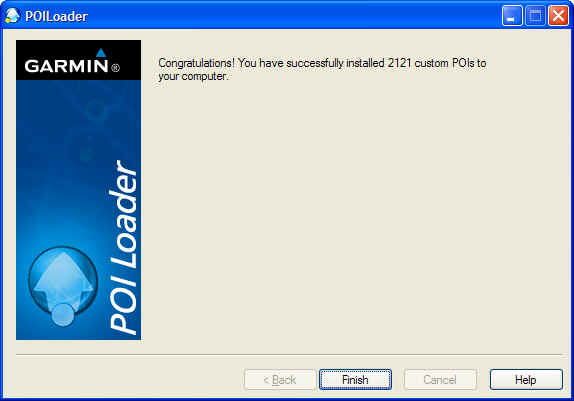POI Loader
Er det noen begrensninger på antall POI man kan ha på en GPS?
I teorien er det ikke det. Så lenge du har lagringsplass til å få lagret POI-filene skal det ikke være noen begrensninger. Praksis er ikke fullt så rosenrød... Man kan ha flere POI-filer inne på en gang, men har man for mange filer inne samtidig blir søkefunksjonen veeeeeldig treg og enkelte ganger viser den ikke alle POI-filene. Min erfaring er at det er bedre å ha færre filer med mange POI i hver fil enn mange filer med færre POI i hver fil.
POI Loader
Et essensielt program for å lage POI-filer (til Garmin GPS'er) er POI loader. Programmet er gratis og kan lastes ned fra Garmins hjemmeside: POI Loader
Før du går i gang med POI Loader må du ha en samling punkter som du vil lage en POI-fil av. Det kan enten være en GPX-fil, eller en CSV-fil. Vi starter med å se på GPX-filer. Som jeg nevnte har jeg alle cachene jeg har funnet inne på GPS'en min som POI. La oss bruke det som eksempel. Start med å laste ned PQ'en "My finds". Hvis du laster den ned som ZIP-fil må du pakke den ut slik at du får tak i GPX-filen. Legg den i en egen katalog hvor du IKKE har andre GPX-filer. Og så kan du starte POI-loader.
Som du ser fungerer POI Loader som en "Wizard", dvs. du ledes gjennom en prosess, og må ta noe få valg underveis. Jeg kommer ikke til å gå gjennom alle valgene her, men de vanligste variantene vil bli vist. Trykk "Next >" for å gå videre.
Det første valget du må ta er om du vil lagre POI-filen rett på GPS'en eller om du vil lagre den på PC'en din og så overføre den senere.
(De to neste skjermbildene viser valgene du må gjøre om du velger "Garmin Device" etter dem kommer to skjermbilder som viser valgene du får om du velger "Computer" her.)
Velger du å lagre rett til GPS'en må den (selvsagt) være tilkoblet, og når den har identifisert hvilke enheter du har tilkoblet velger du hvilken enhet du vil overføre filen til. I eksempelet over er det en GPSMAP 62s med minnebrikke som er koblet til. Jeg velger da å lagre på minnebrikken.
Du må så velge om du vil legge til en ny POI-fil, eller om det du ønsker å gjøre er å slette alle POI-filer på enheten. Her velger jeg ALDRI å slette alle POI-filer på enheten. Du har mye bedre kontroll ved å gå inn i POI-katalogen via filbehandleren og slette den eller de filene du vil fjerne derfra.
Hadde du valgt at POI-filen skulle lagres til PC'en, måtte du velge hvilken katalog du vil lagre POI-filen til.
Uavhengig av om du har valgt å lagre til GPS eller PC er dette det neste vinduet du får.
Her velger du katalogen som GPX-filen ligger, navn på POI-filen (i dette eksempelet "Demo").
De to siste valgene er ikke så vesentlige for oss. De brukes hvis du vil legge inn fartsinformasjon eller avstandsinformasjon i POI-filen. (Dette kan du prøve deg på selv hvis du vil...) La dem stå som vist i eksempelet ovenfor.
Etter å ha jobbet litt med å lage POI-filen kommer dette siste skjermbildet opp, som forteller hvor mange punkter den har puttet inn i POI-filen. Klikk "Finish" og du er ferdig.
Hvis du valgte å lagre til PC vil du nå finne en fil av typen .GPI i den katalogen du valgte. Valgte du å lagre til GPS'en har den samme filen blitt lagt i mappen \Garmin\POI.
Velge ikon for punktene
Når starter GPS'en din etter å ha lagt inn POI-filen vi laget ovenfor vil du kunne se at alle cachene dine har kommet inn på kartet som runde punkter. Disse punktene er relativt anonyme og ikke så lette å se på kartet. Det kan derfor være interessant å bruke et annet ikon for punktene.
Du kan enten bruke en fil som noen andre har laget, eller du kan lage din egen. Filen må være en bildefil i BMP-format. Størrelsen kan være helt opp til 24x24 punkter, men min erfaring er at 16x16 blir de beste ikonfilene. Bruk et enkelt tegneprogram (Paint som følger standard med Windows er helt OK til dette) og lag ditt eget ikon. Hvis du vil at deler av ikonet skal være gjennomsiktig bruker du ren magenta farge (RBG 255, 0, 255) på det som skal være gjennomsiktig.
For å "koble" ikonet du vil bruke til GPX-filen legger du den i samme mappe som GPX-filen, og gir den samme navn som GPX-filen. F.eks. hvis GPX-filen heter "My finds.gpx" kaller du filen "My finds.bmp"
Lage POI-fil av flere GPX-filer
Jeg sa tidligere (i eksempelet ovenfor) at du skulle legge GPX-filen i en mappe der du ikke hadde andre GPX-filer. Årsaken til det er at dersom det er flere GPX-filer i samme mappe vil POI Loader lese inn alle sammen og slå dem sammen til POI-fil. Men innimellom er det nettopp det vi ønsker, og da kan man da legge flere GPX-filer i mappen. Husk da på det jeg skrev ovenfor om ikonfiler. Har du to GPX-filer, og vil at alle punktene skal ha samme ikon, må du ha to kopier av ikonfilen med hvert sitt navn som tilsvarer GPX-filene. Men du kan også få forskjellig ikon på de som kommer fra den ene GPX-filen enn de som kommer fra den andre. Da bruker du bare to forskjellige ikonfiler. Resultatet blir fortsatt bare en POI-fil.
Lage POI-fil av en CSV-fil
I starten av artikkelen skrev jeg at man kan lage POI-filer av GPX-filer og CSV-filer. En CSV-fil er det som på godt norsk kalles en "kommaseparert fil". Det betyr at elementene er adskilt med komma. Og tekstrenger er som regel omsluttet av anførselstegn. CSV-filer kan lages f.eks i Notepad.
Formatet på de CSV-filene som POI Loader kan bruke er:
Øst-koordinat,Nord-koordinat,"Tittel","Beskrivelse. Den kan godt være på flere ord, men det er likevel visse begrensninger på hvor mye man kan få inn."
Her er et eksempel på en slik fil:
| 9.60615,59.21042,"Skien kirke","Spesiell kirke på grunn av at den har to tårn." 9.61000,59.20688,"Rådhuset i Skien","Etter mye om og men skal den nå bli tilgjengelig for alle gjennom hovedinngangen." 9.65556,59.14107,"Rådhuset i Porsgrunn","Ved trappa foran Rådhuset er det av Avigerus pleier å arrangere WWFM-eventene." |
Det er to ting som er viktig å merke seg her: 1) Koordinatene er på desimalt format 2) Øst-koordinaten kommer først
Forøvrig er det som å bruke en eller flere GPX-filer. Du kan også kombinere GPX-filer og CSV-filer til en POI-fil.
Innholdet er tilgjengelig for privatpersoner under CC BY-NC-SA 3.0 Creative Commons Navngivelse Ikke-kommersiell Del på samme vilkår. Husk link til oss.
Alt kommersielt bruk skal på forhånd godkjennes. Ta kontakt med Geocaching i Norge før bruk.